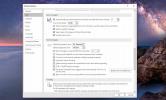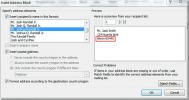Ocultar linhas de grade na planilha do Excel 2010
O Excel 2010, como as versões anteriores, mostra linhas de grade na planilha para permitir aos usuários adicionar / remover facilmente os valores das células e ajustar a altura e a largura da linha e das colunas, respectivamente. Você pode saber que o Excel 2010 não imprime as diretrizes, a menos que você as adicione manualmente aos elementos imprimíveis. A maioria dos usuários opta por aplicar o estilo de borda às linhas de grade para destacar seus conjuntos de dados na planilha, mas há outra opção bastante fácil. maneira de destacar seu conjunto de dados, ocultando as linhas de grade e aplicando o estilo de borda das diretrizes às linhas e Campos; usando o botão de alternância da exibição Linhas de grade, você pode ocultar as linhas de grade e aplicar borda às células selecionadas. No entanto, se as linhas de grade estiverem distraindo seu trabalho, você poderá torná-las invisíveis. Esta postagem informará como tornar invisíveis as linhas de grade para exibir apenas os valores das células.
Abra a planilha na qual você precisa ocultar linhas de grade. Navegue até a guia Exibir e, no grupo Mostrar, desative a opção Linhas de grade.

Isso ocultará linhas de grade na planilha.
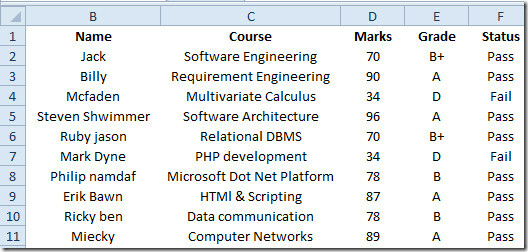
Vale mencionar aqui que o Excel 2010 não fornece uma opção para desativar permanentemente as linhas de grade. Você pode desabilitá-los apenas na planilha atual ou optar por desabilitar as linhas de grade em toda a pasta de trabalho. A janela Opções do Excel 2010 (acessível em Arquivo-> Opções) permite selecionar a pasta de trabalho atual para desativar as linhas de grade em todas as folhas. Além disso, você pode optar por alterar a cor padrão das linhas de grade. Basta abrir a janela Opções e ir para a janela Avançado, role para baixo até Opções de exibição para esta planilha seção e escolha sua cor favorita da linha de grade.

Pesquisa
Postagens Recentes
Como parar de salvar emails enviados no Outlook 2016
O MS Outlook é um dos clientes de email de desktop mais antigos do ...
Como abrir um documento do MS Word na exibição de estrutura de tópicos por padrão
O MS Word possui três modos de exibição diferentes; Modo de Leitura...
Mala direta do Word 2010
Word 2010 inclui Mala direta recurso, que permite ao usuário criar ...